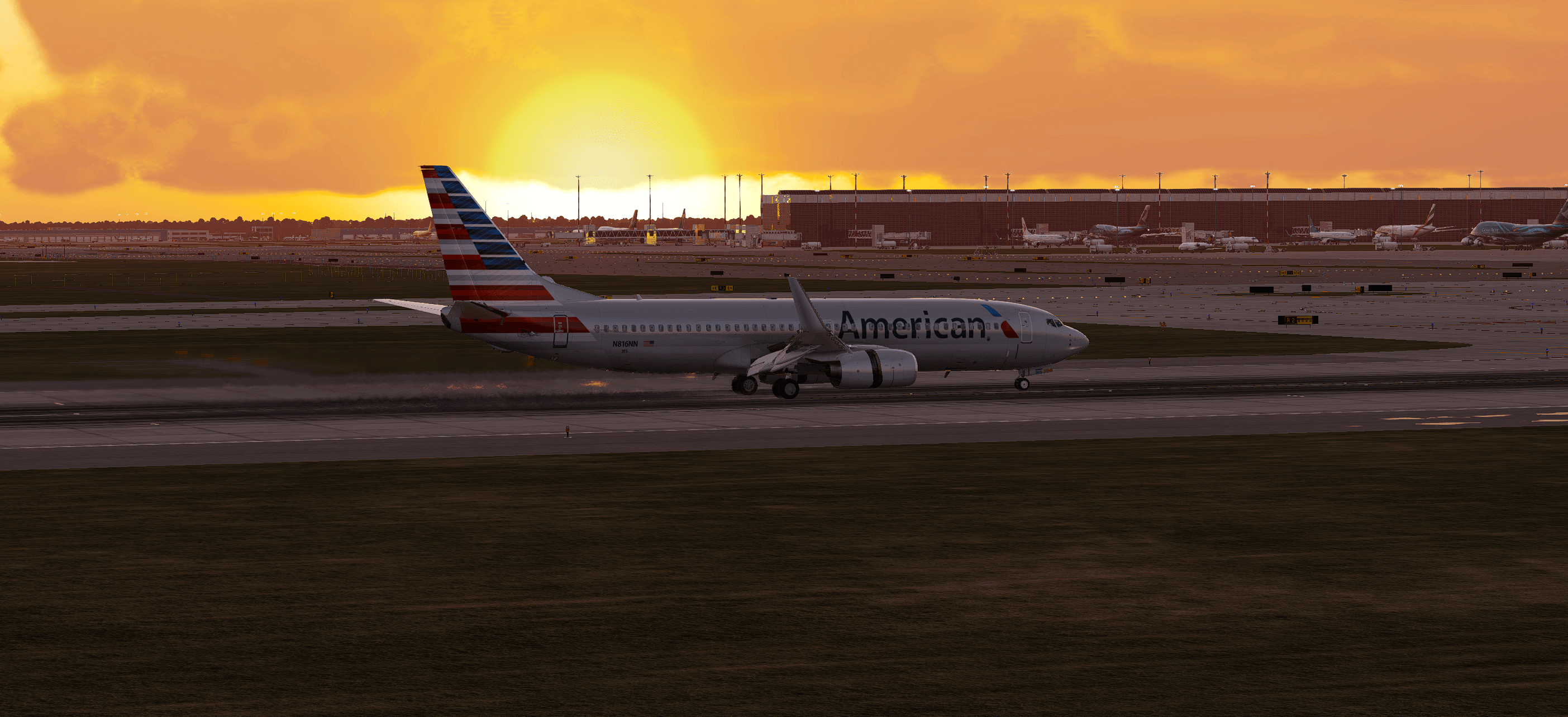PMDG波音737NGXu涂装制作教程
在制作涂装之前,要先准备好所需的素材
例如:
所制作的涂装在现实中的照片(最好多角度的)
涂装空白模板(官网可下,我也整理了一些,可以去文章末尾下载)
航空公司的Logo以及机身的一些图案等等
这些准备好后,就可以开始了
本教程以PMDG公司的
波音737-700NGXu
为例进行编写
其它机型可套用
教程开始
首先我们把下载下来的压缩包解压
可以看到这几个文件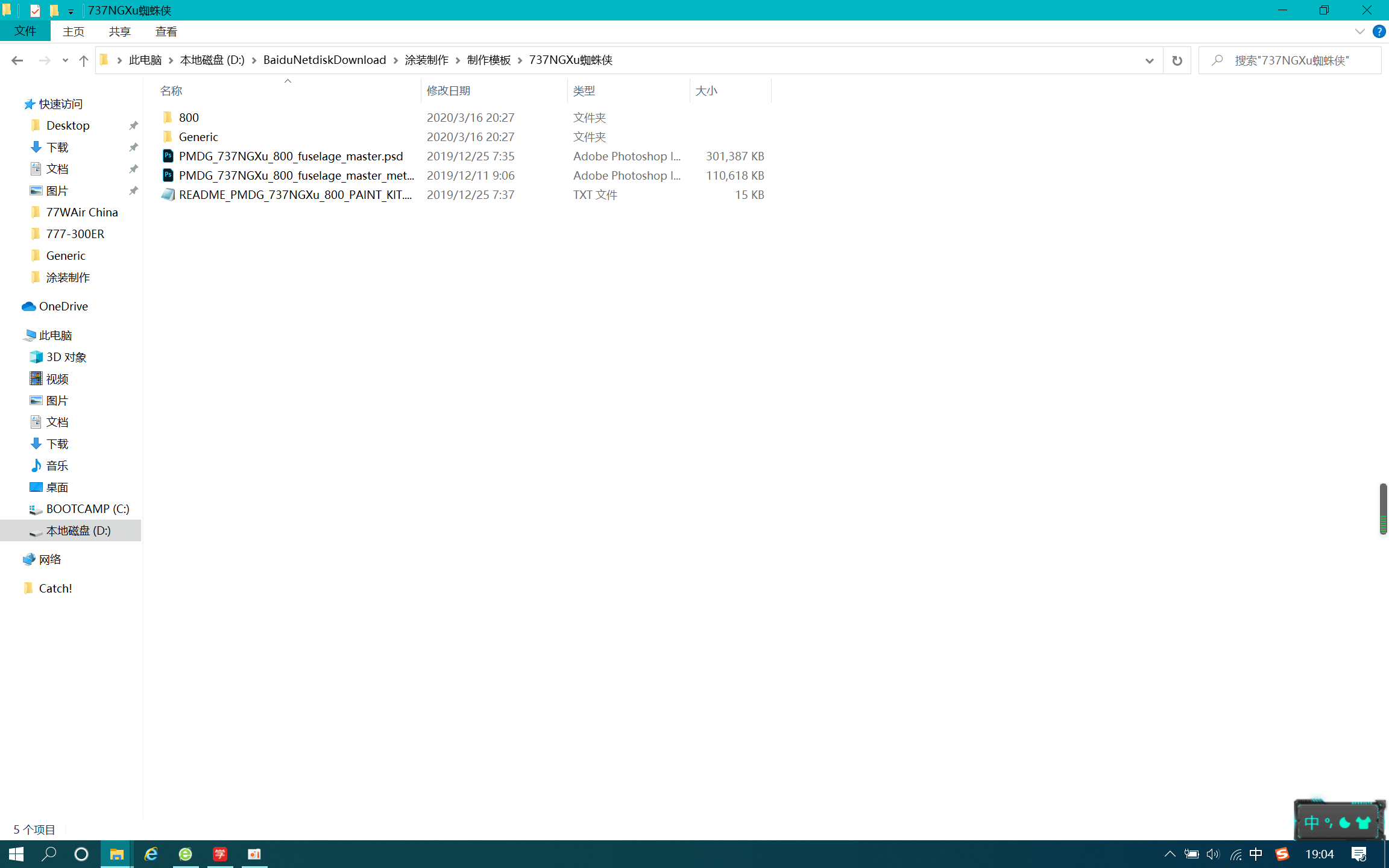
两个文件夹,两个psd文件,一个txt文件
首先我们打开“PMDG_737NGXu_800_fuselage_master.psd”这个文件
这是一个全身模板,初期的创作都要在这里进行
双击打开后,先把下图两个图层隐藏掉(就是点一下那个小眼睛)
然后就是一个空白机身
下图是对模板的介绍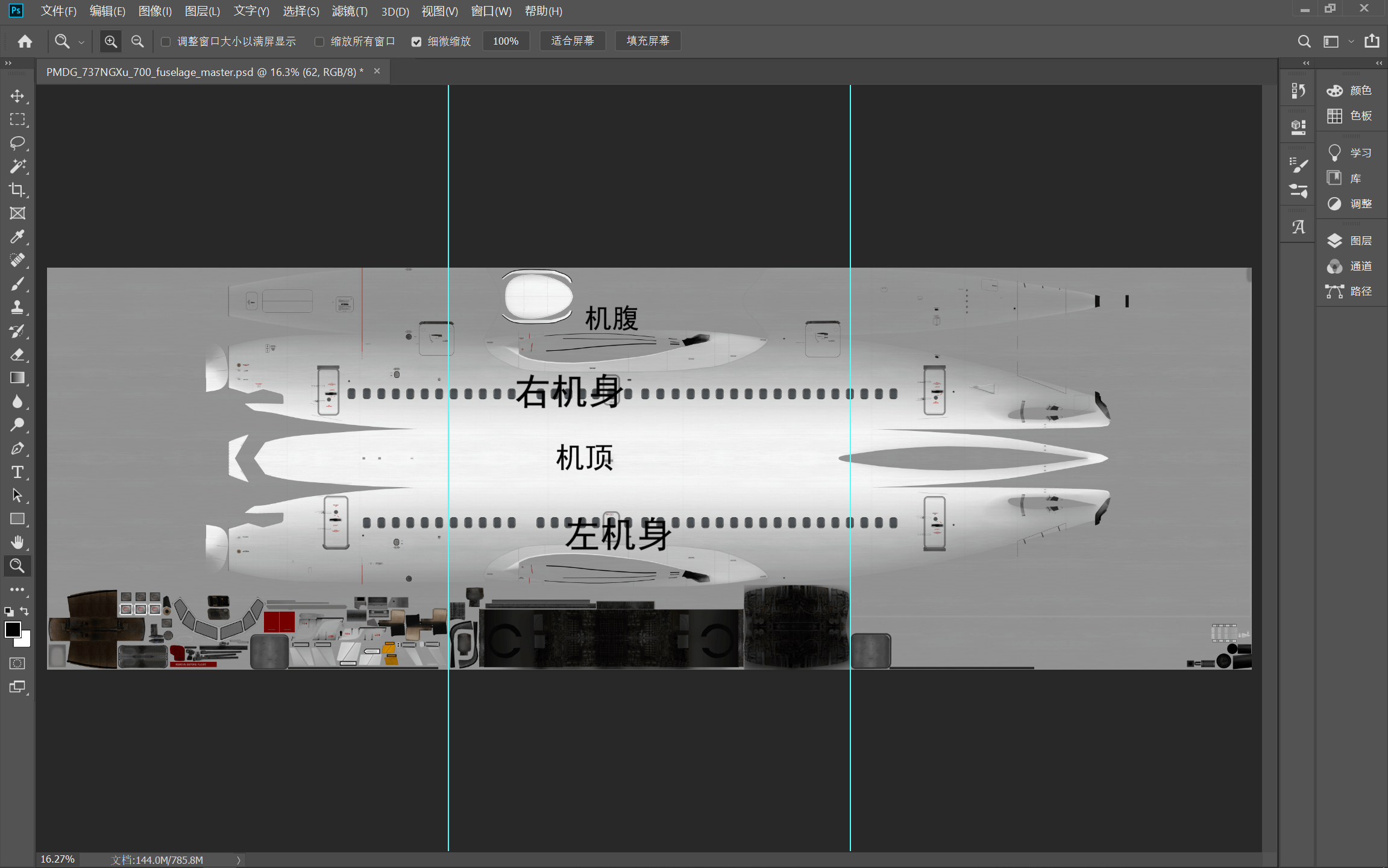
现在就可以开始绘制涂装了
由于绘制过程就是一些比较基本的PS的操作,这里我就不多说了
绘制好后大概是这样的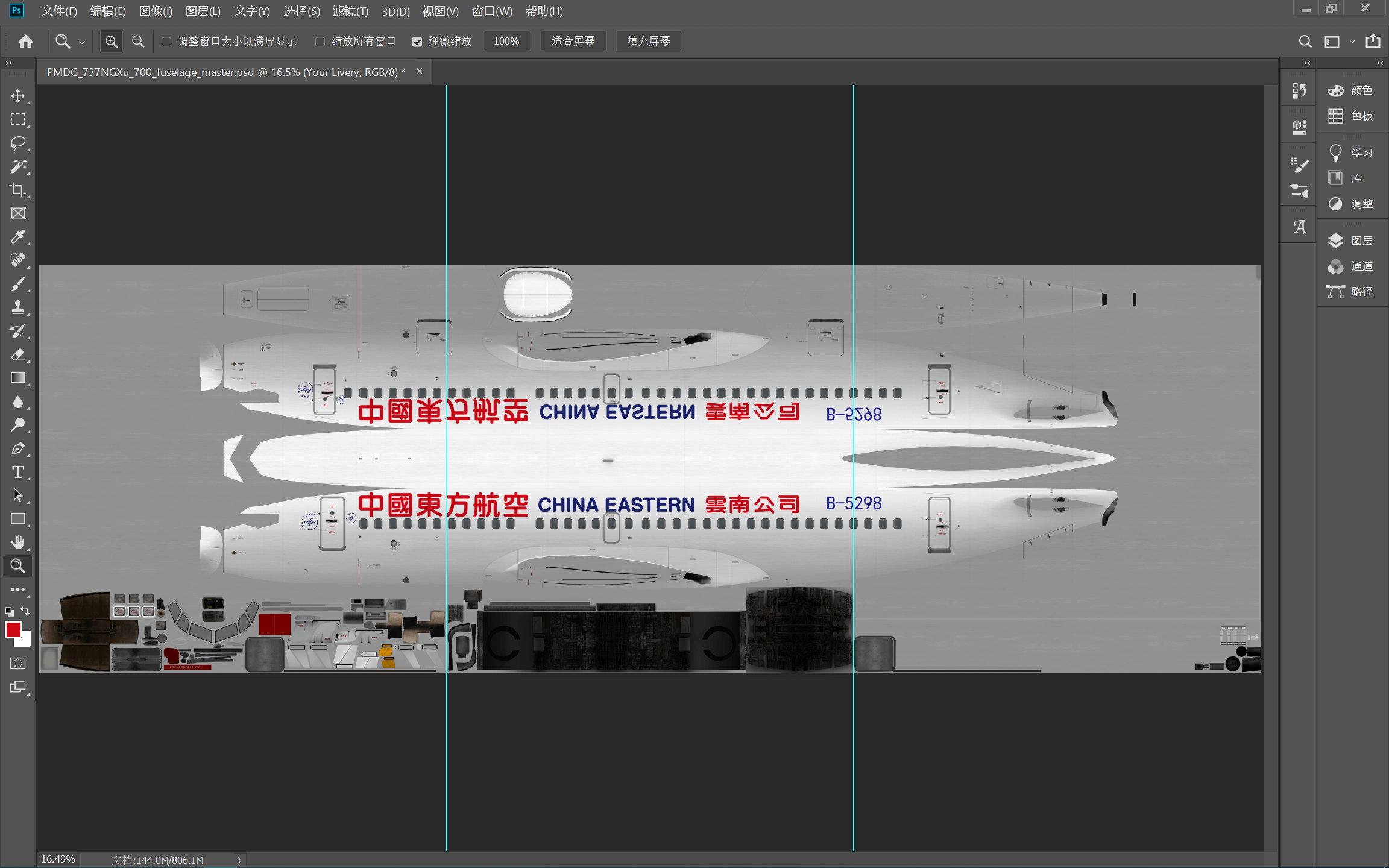
这里我犯了一个错误,这也是很多人制作涂装时会发生的错误!!!
就是右机身的那些文字图案不能直接镜像过去!
不然你就会发现那个字是反的
如下图

这里给大家一个技巧
可以在PS的菜单栏中找到“图像“,然后点击“图像旋转”,再点击水平、垂直翻转各一次,然后再刷右侧机身的涂装,这样就不会发生那种情况了
不过右侧刷完后要记得重新水平、垂直翻转把画布转回原来的样子!
然后,我们来到右上角,点击文件,再点击储存为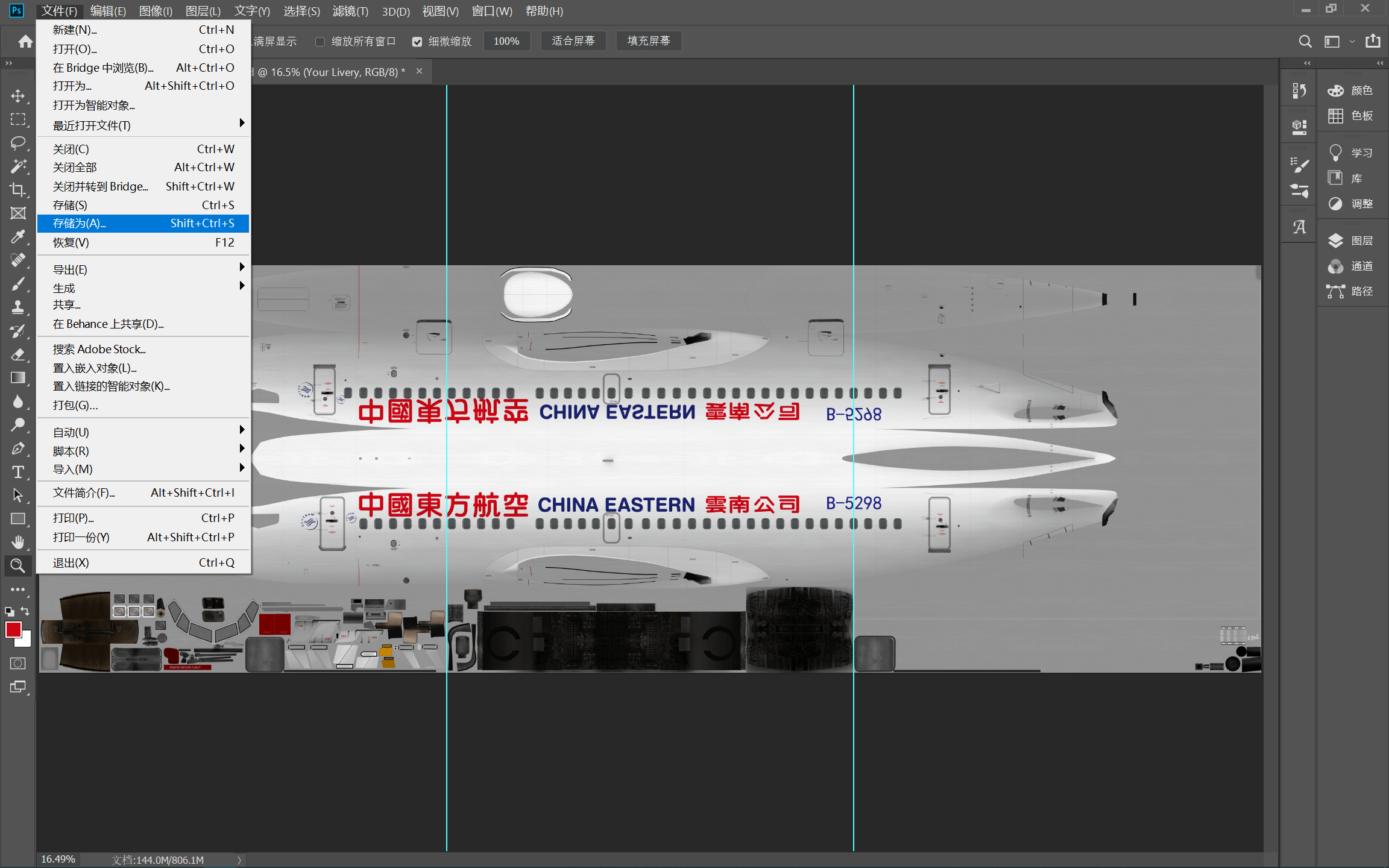
保存之前,我建议大家新建一个文件夹,然后储存到那里面,比如我就建立一个”东云737”这个文件夹,然后把刷好的涂装都存到那里
我们选好文件夹后,下面有一个储存格式,我们选择bmp格式进行储存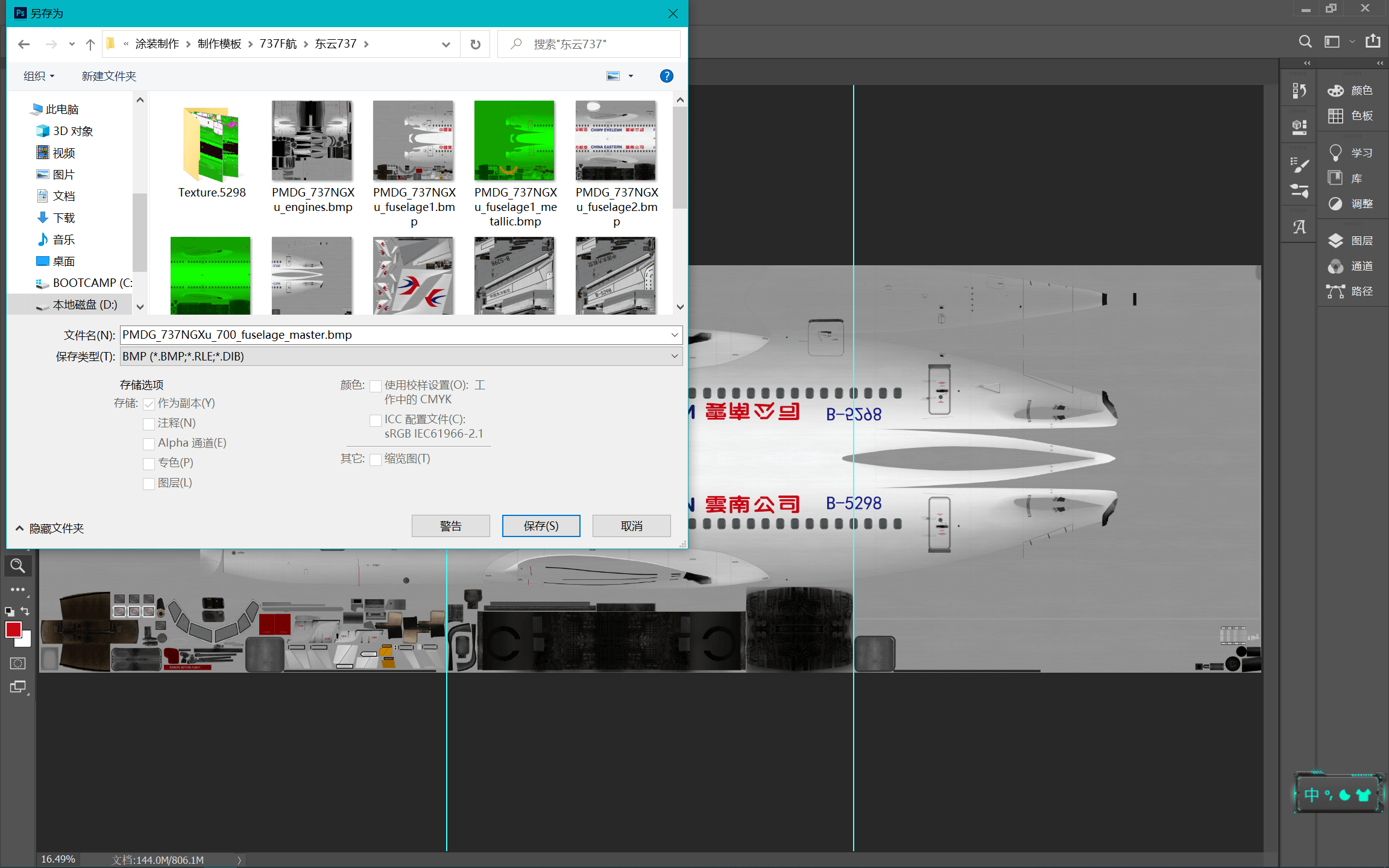
之后会有一个弹窗,我们不用修改内容,点击确定就好了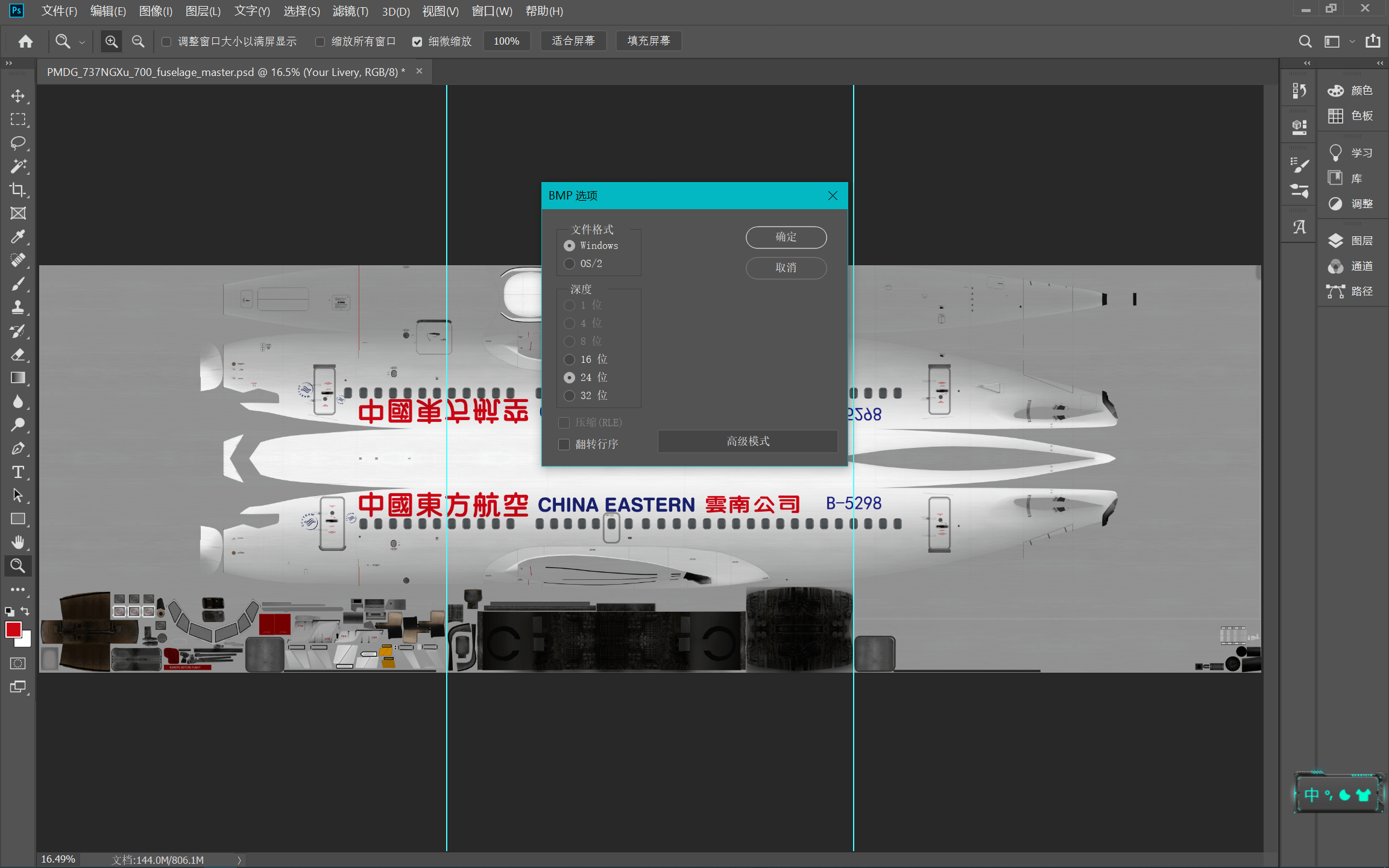
之后我们可以关掉PS了(不关也没事,反正等一下还要用到)
然后点开”700”这个文件夹(如果你是737-800型的就是800这个文件夹,是737-600型的就是600这个文件夹)
可以看到下面几个文件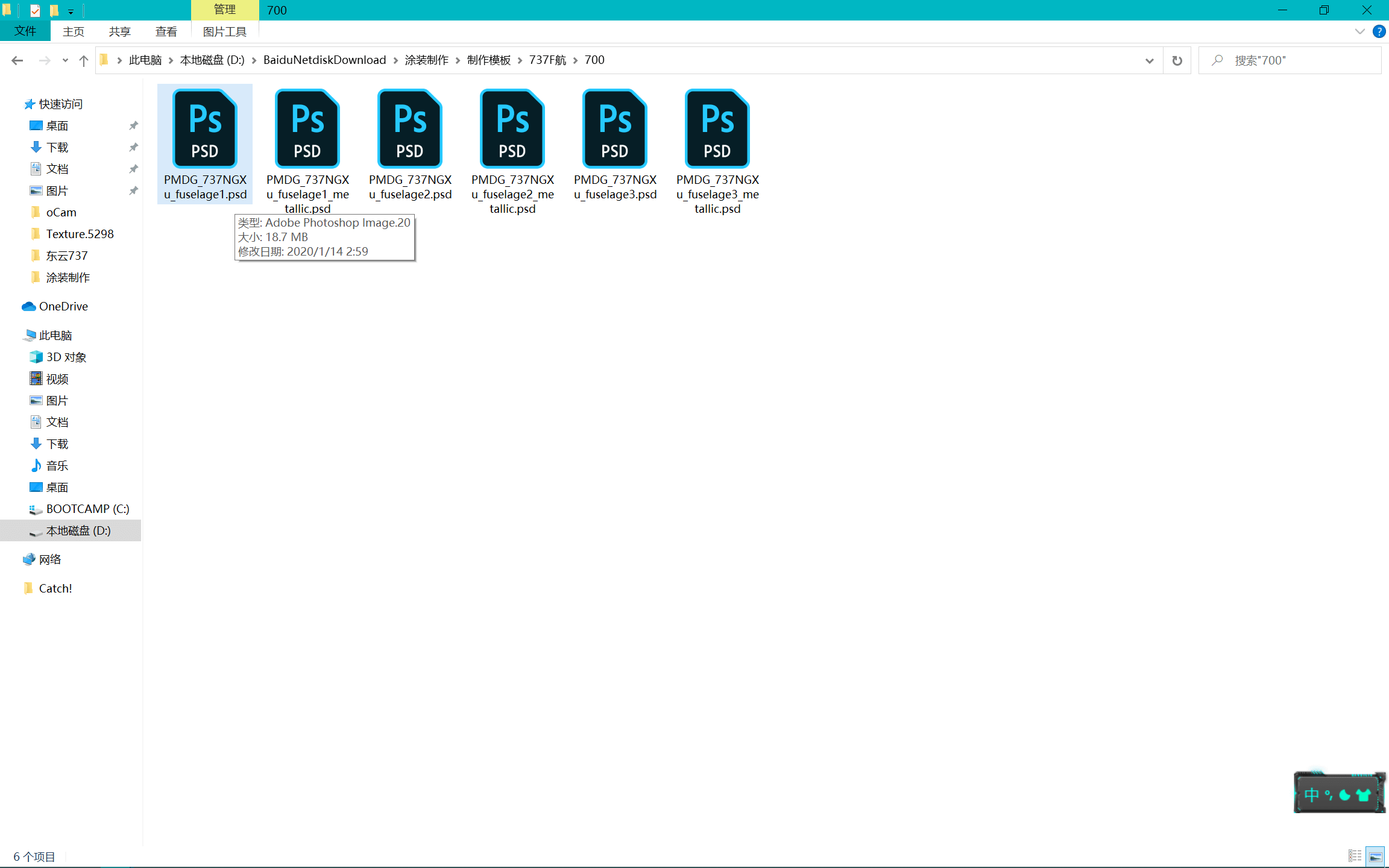
点开第一个PSD文件
会出现一个机头文件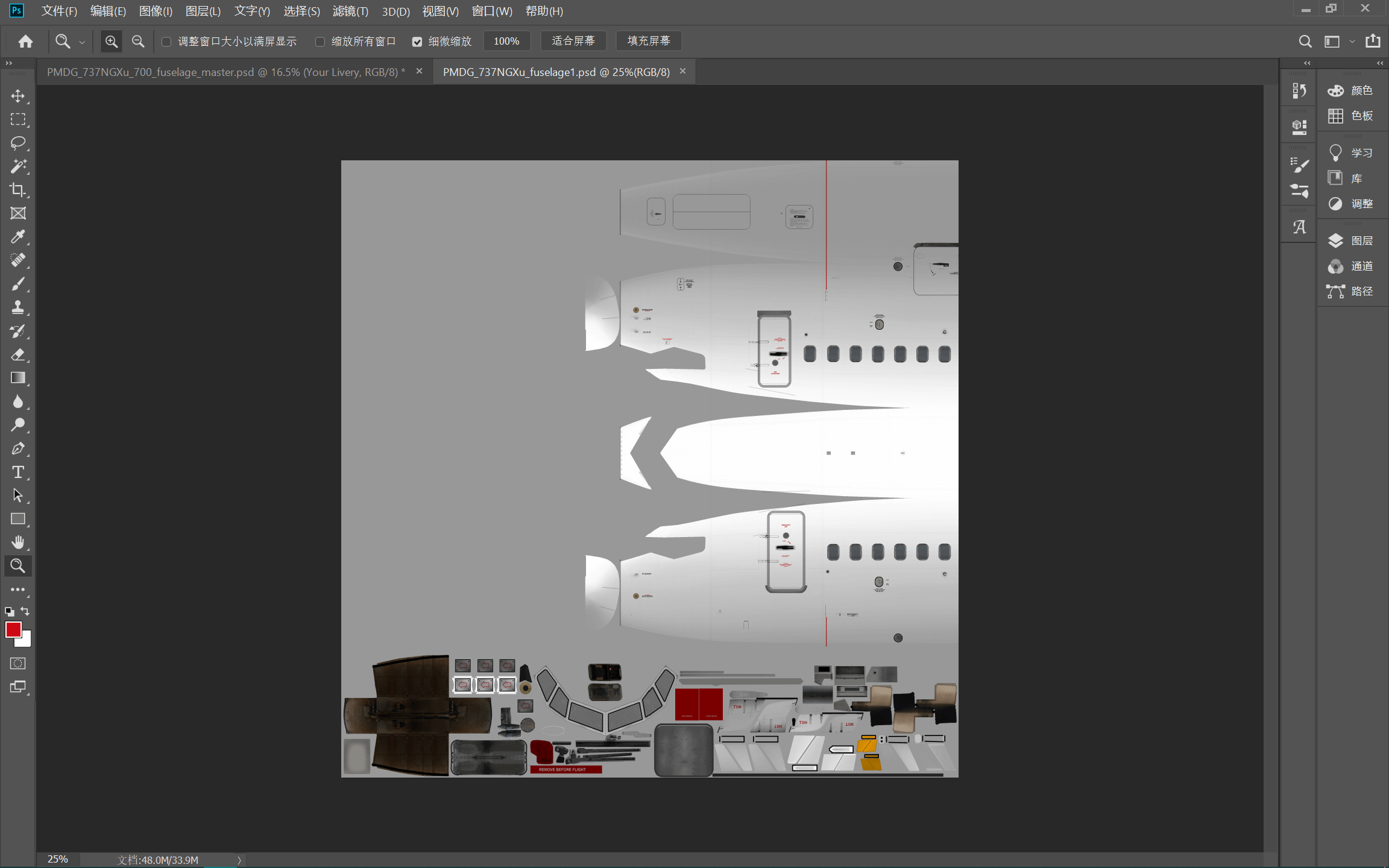
再把刚刚保存的BMP文件拖进去,然后在图层那儿把不透明度调到50%左右,进行与这个机头文件对齐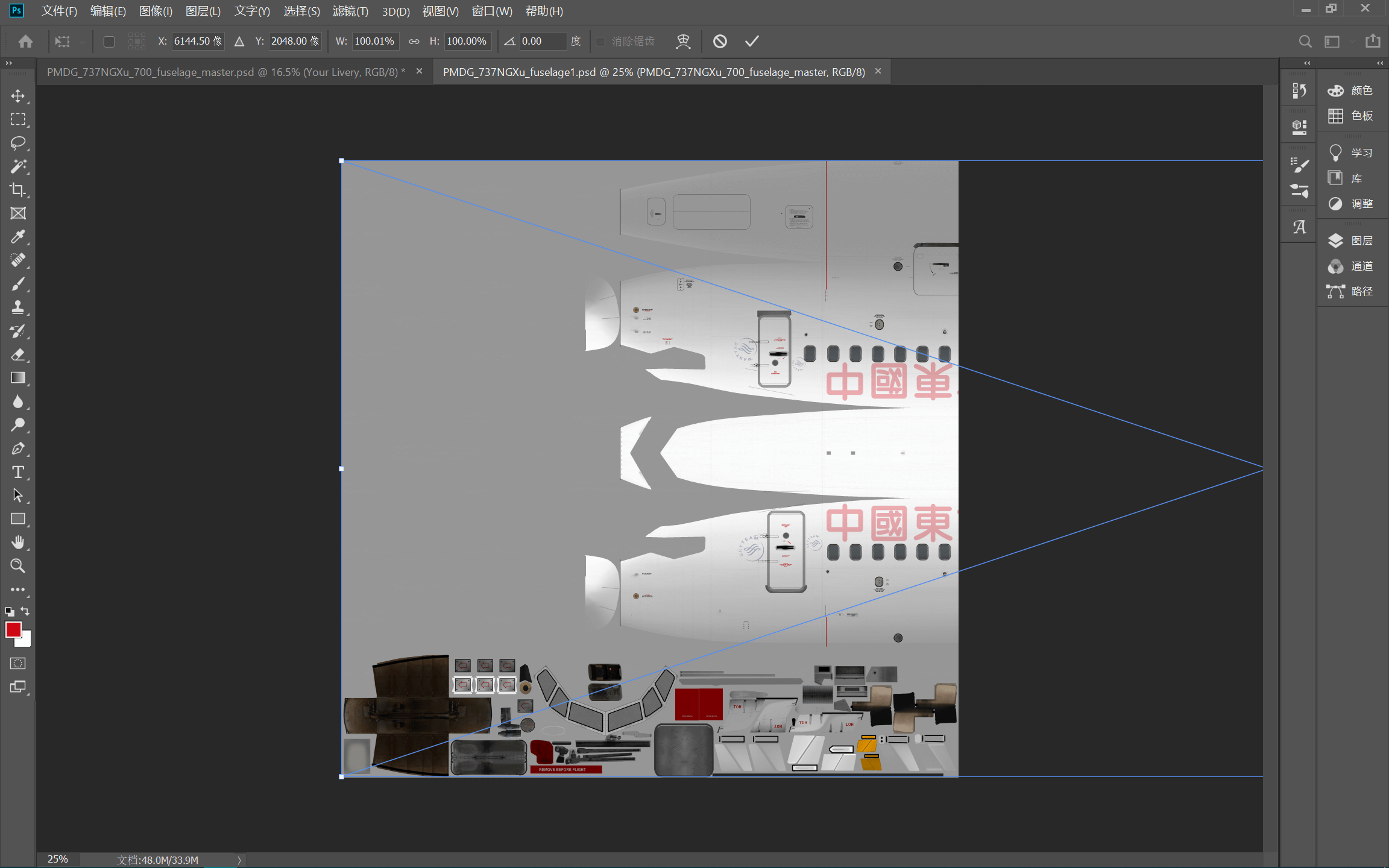
然后点击左侧工具栏中的放大镜,进行放大查看是否对齐
在这里,一个像素的误差都不允许有!!!!!!!!
确认对齐后,把不透明度重新调回100%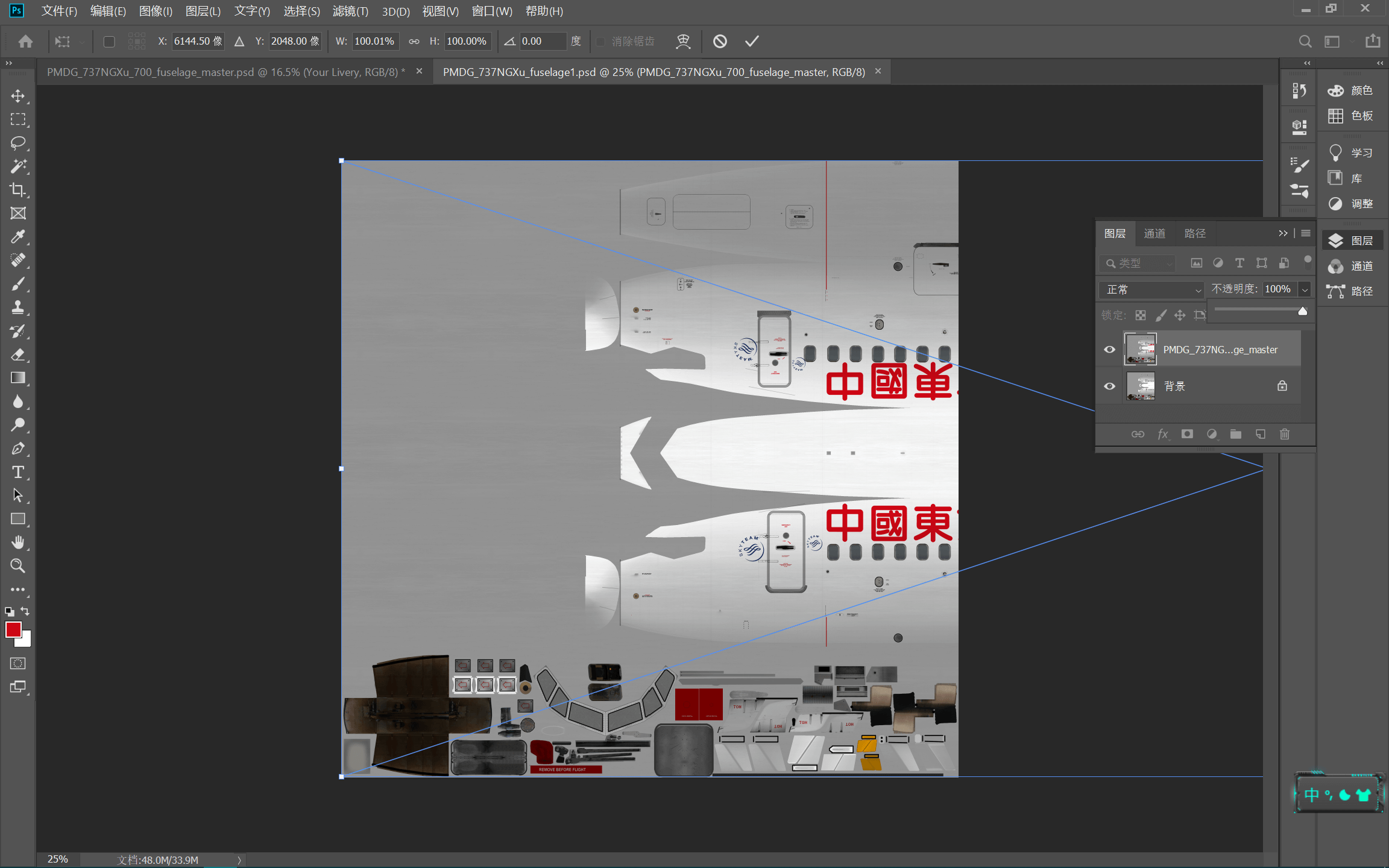
然后按照一开始的方法储存为BMP格式
接下来,第三个PSD文件第五个PSD文件都这样做
然后开始弄夜间贴图
还是在700这个文件夹里,就是第二个第四个第六个PSD文件,打开后不用动,直接储存为BMP就好了
现在,涂装已经做完一大半了
接下来,退出700这个文件夹,来到Generic这个文件夹里面的PSD文件就是什么机翼,发动机,垂尾和他们的夜间贴图等文件了
我就稍微讲一讲发动机和垂尾文件吧,由于我没截图,所以可能有一点儿难懂
打开engines,然后把辅助线图层和那个红色的字的图层隐藏,再根据原机上的发动机的样子进行绘制然后保存BMP文件就好了
然后后面还有一个engines的文件,只是后面还有一些字母,那个就是发动机的夜间贴图,这个不用动,直接储存为BMP就好了
以后的每个夜间贴图都这样做就可以了
然后打开tail文件,照样把带有红色字的图层去掉,然后根据原机绘制垂尾,注意了,737的小翼也是在这儿绘制,就是旁边的那些东西
做好后储存BMP,接着做夜间贴图
其它文件根据文件名进行绘制,也可以一个一个打开去尝试,然后存BMP,做夜间贴图
机翼处的绘制可有可无(这里不是指不用储存为BMP,而是指上面的图案,一般左机翼是航空公司名称,右机翼是注册号)
驾驶舱注册号铭牌也是可有可无,在这我也就不详细讲了,对于萌新可以不做,实在需要我也可以再写一期教程
还有,在Generic这个文件夹里还会有三段机身文件(就是700那个文件夹里的东西),不用去理会
接着我们要把保存的BMP文件转换为DDS文件
在这,我们要用到DXTBmp
下载链接我会整理出来的
点击左上角的打开,选择BMP文件,那个全机身的不用转换,其它都需要转换
接着软件会出现未响应现象,这是正常的
打开后点击图像,翻转图像Alpha
然后文件,另存为,DDS材质,选择DDS 5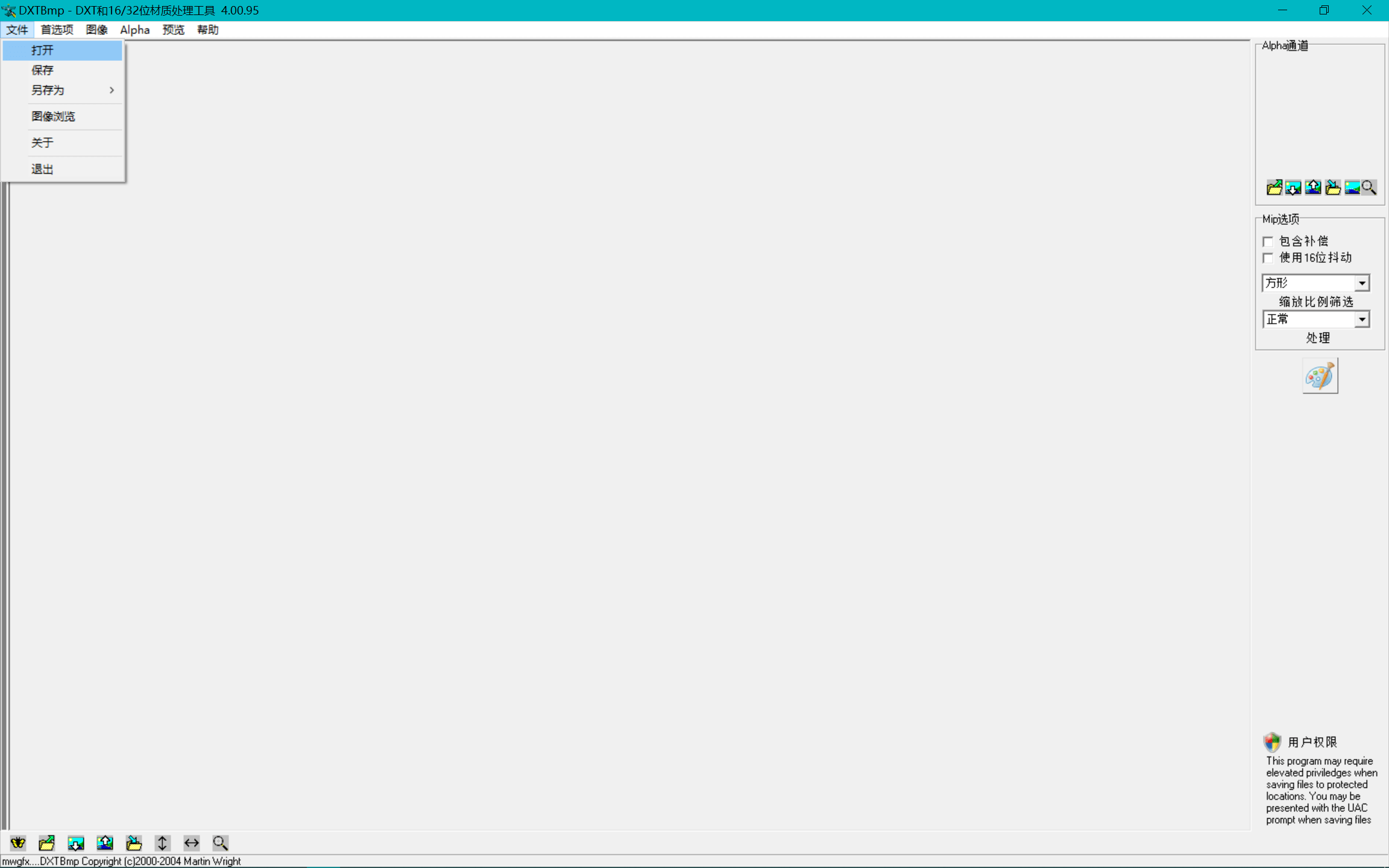
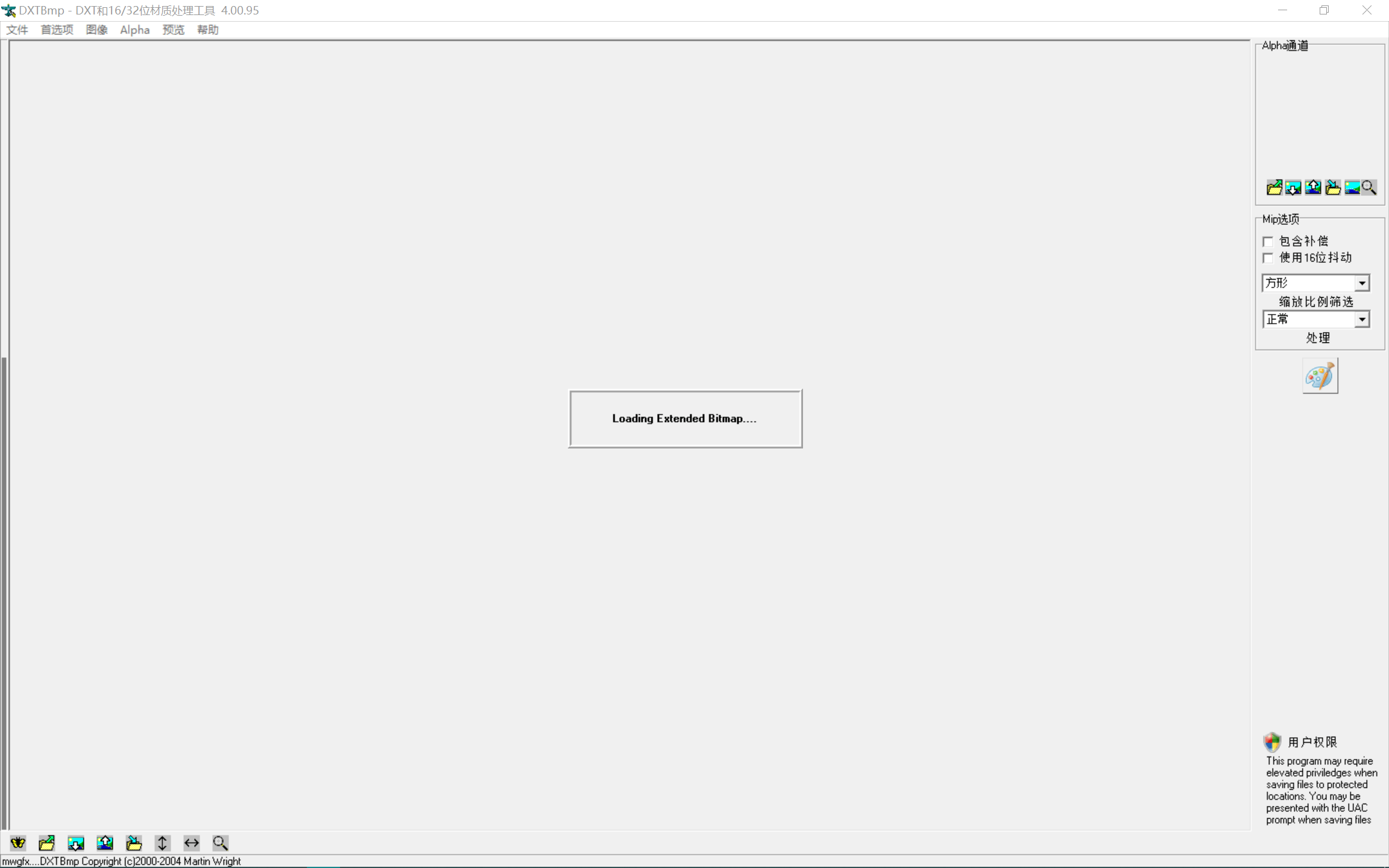
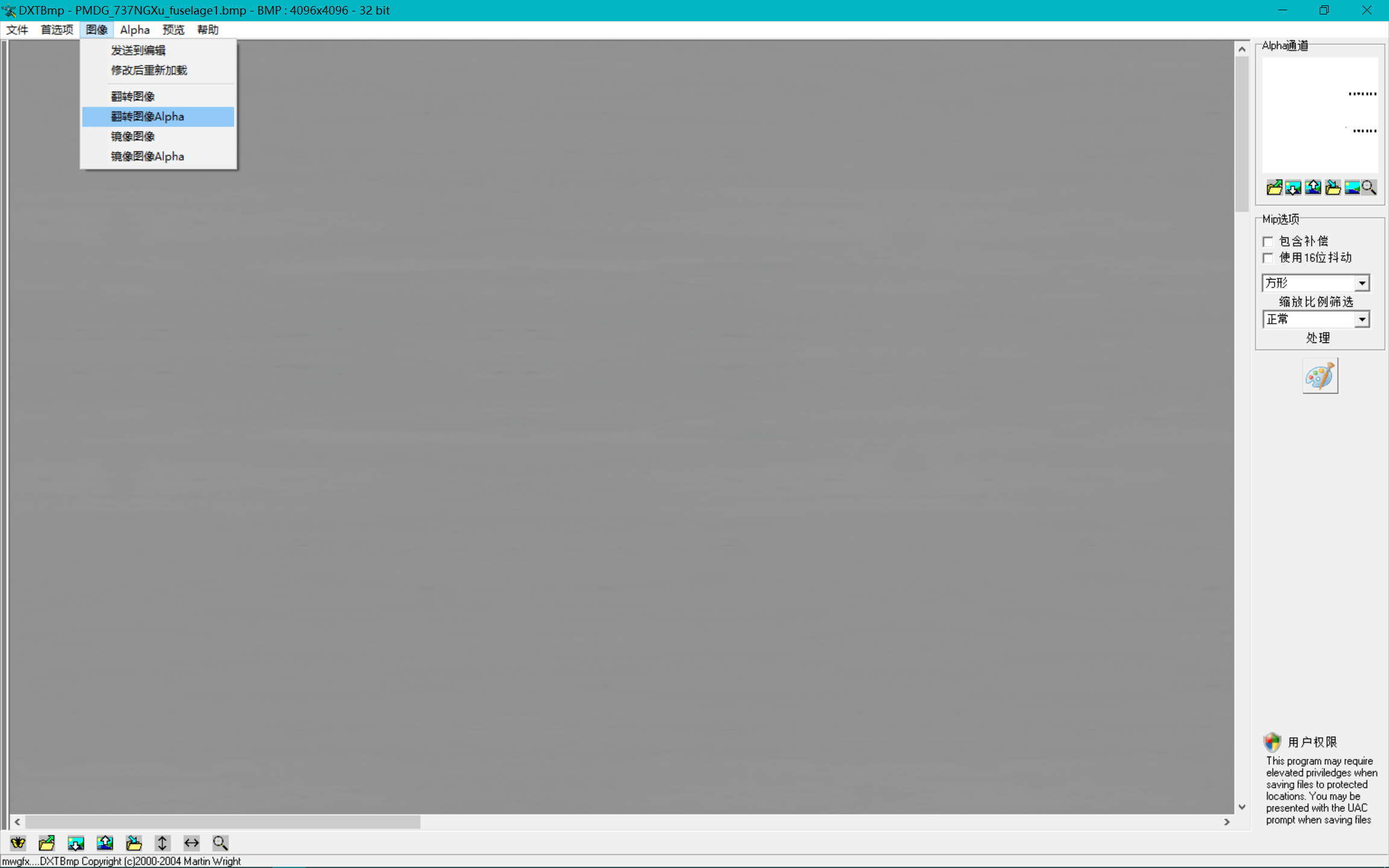
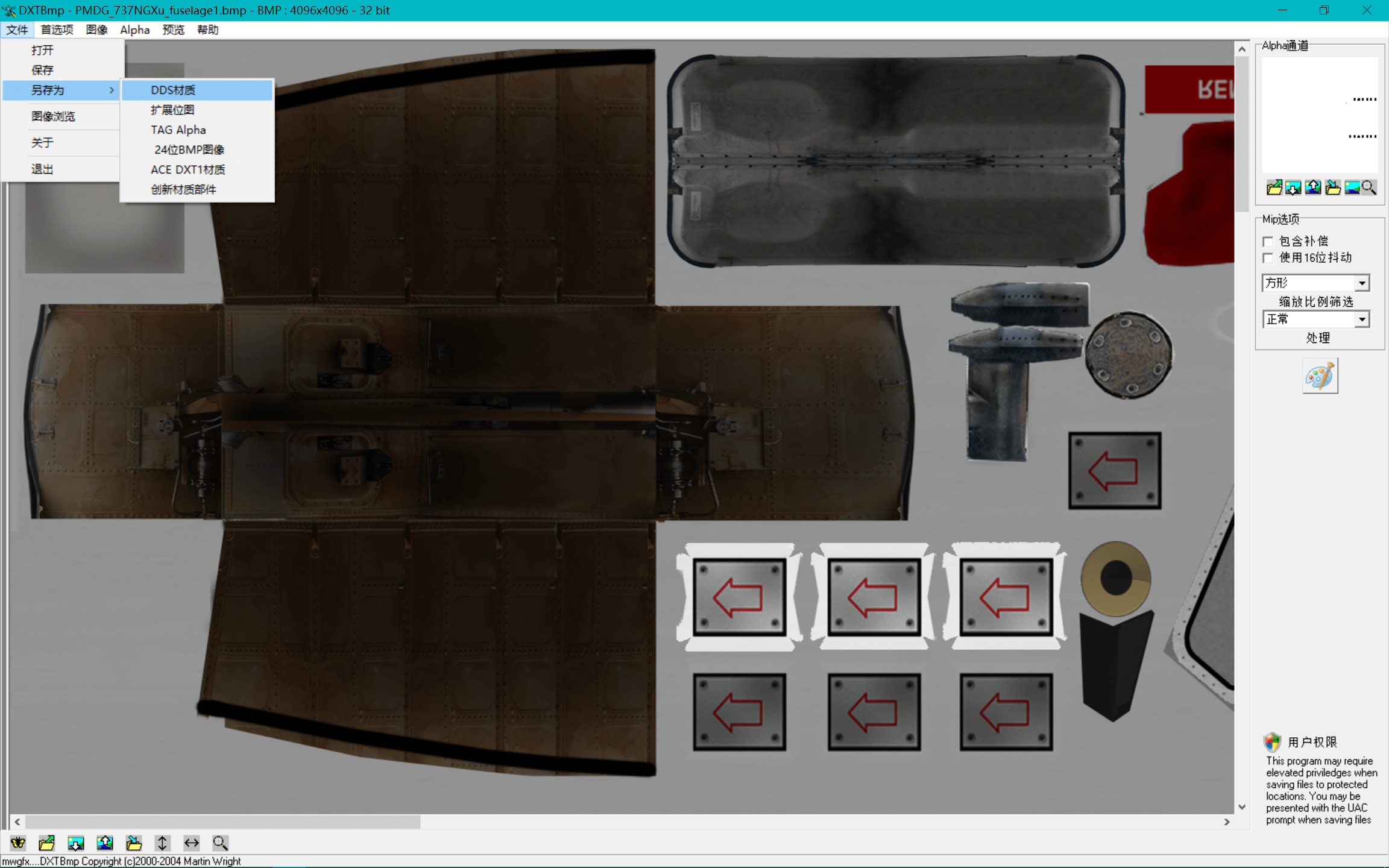
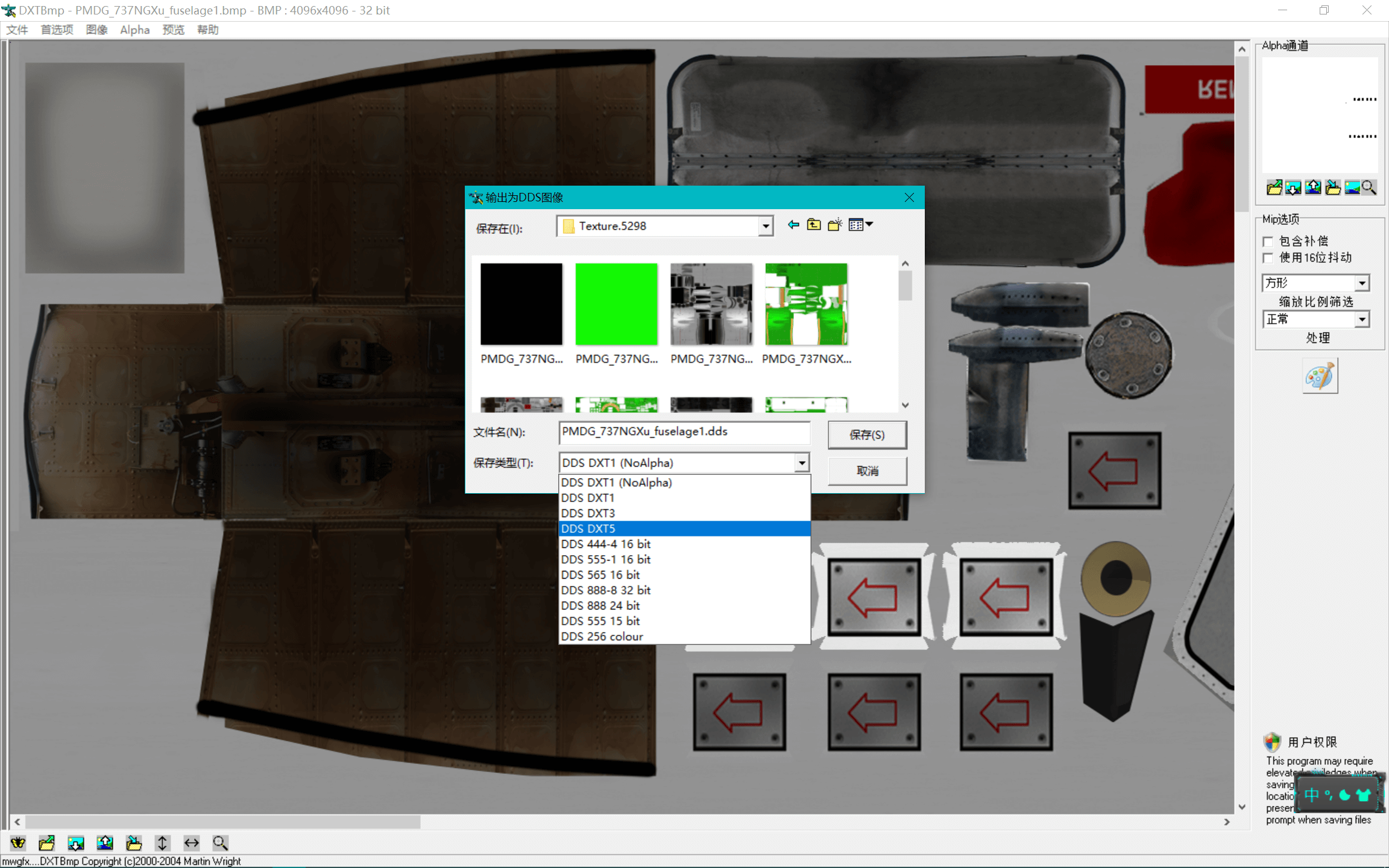
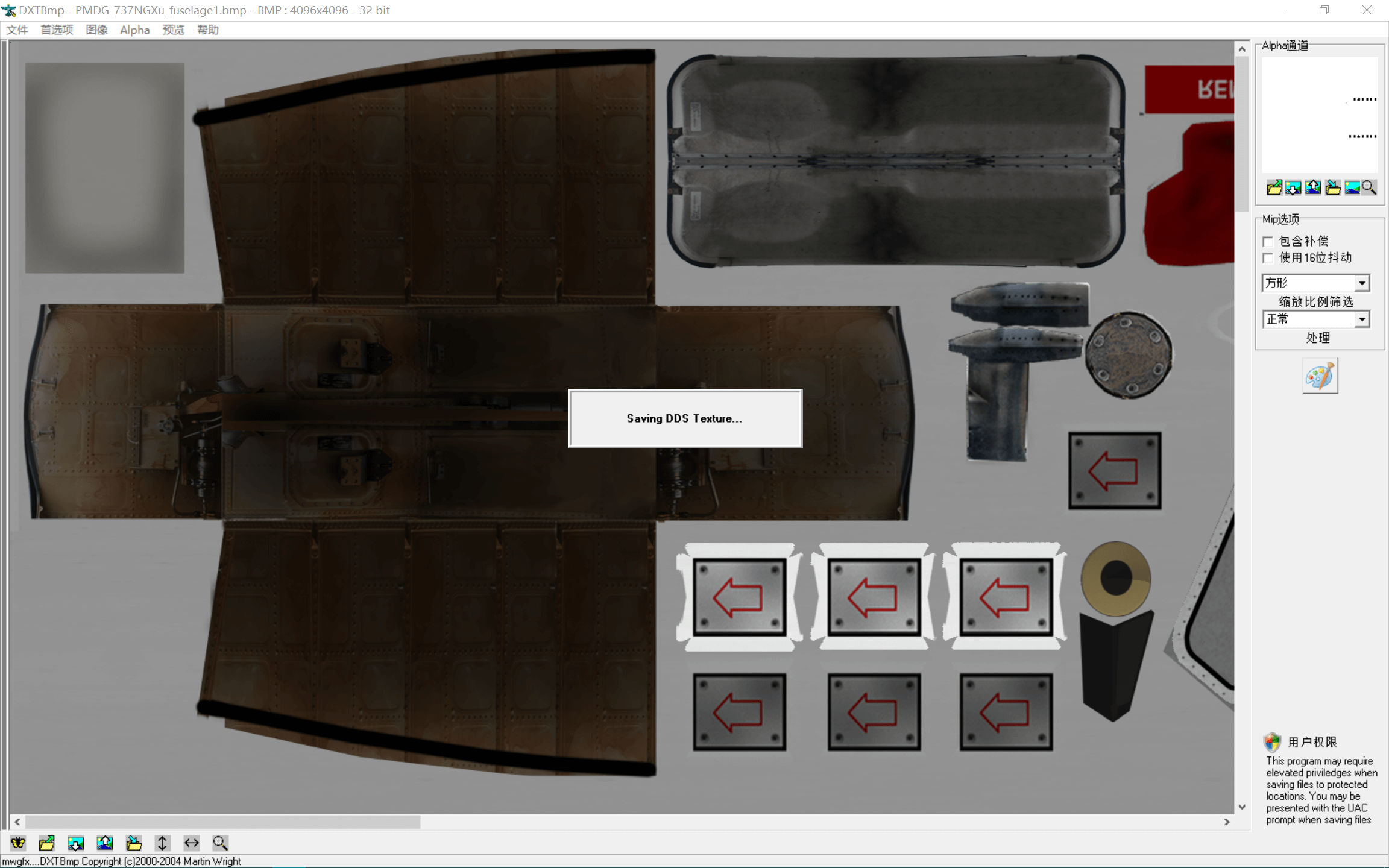
然后把所有DDS文件放到一个文件夹(自己新建),文件夹的名字必须是Texture.XXXX(XXXX可以自己随意填写,最好用数字),然后把Texture.cfg复制进去
接下来就要为涂装写代码了
先在自己创建的Texture.XXXX文件夹新建记事本
在P3D游戏的文件夹里找到PMDG的737的机模文件夹,用记事本打开里面的aircraft.cfg文件
找到最后一段以[fltsim.x]开头的代码(x是一个数字),复制整段粘贴在新建的记事本里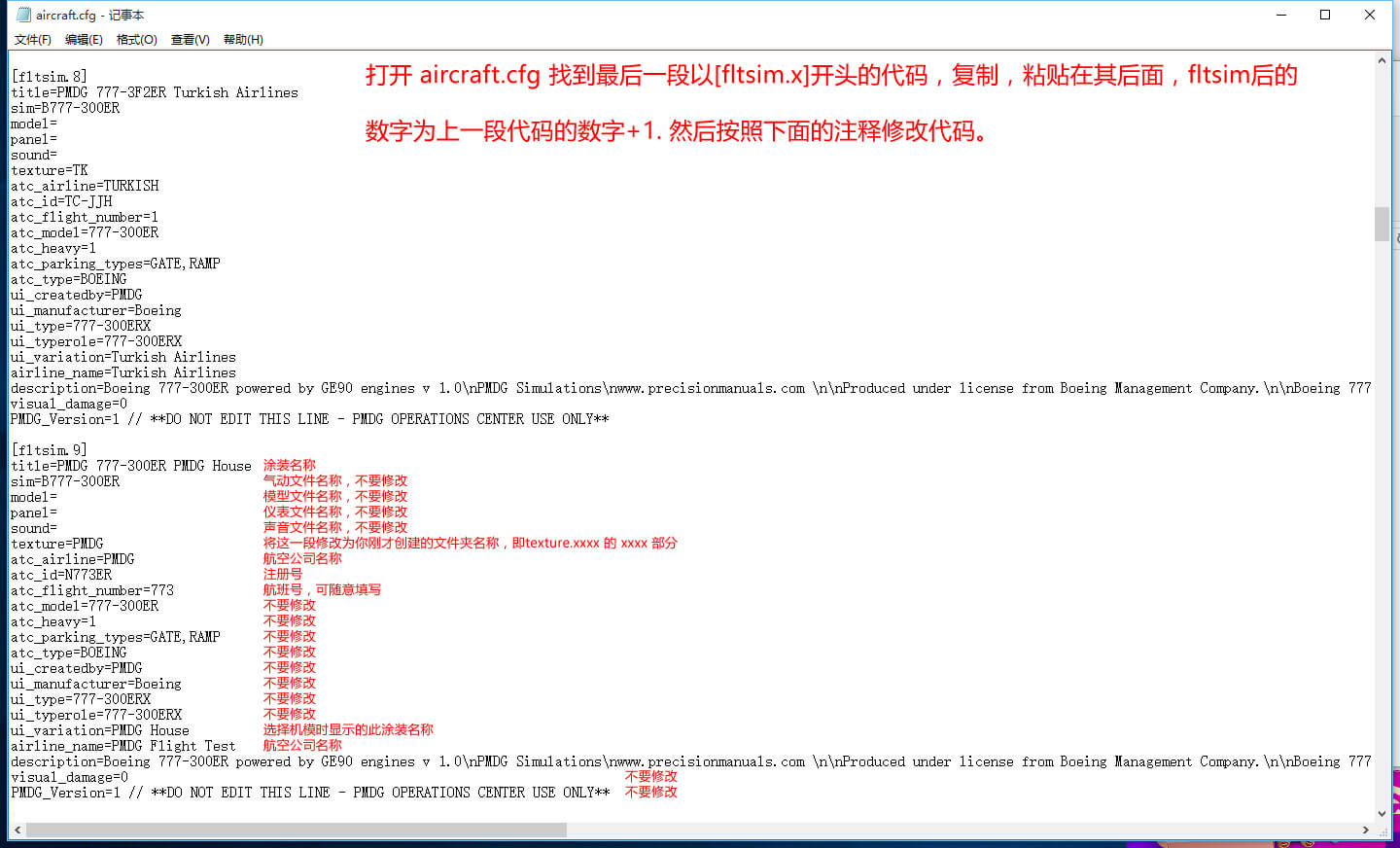
涂装到这里已经初步制作好啦!
接下来可以安装到游戏中去测试了
有些小问题可以修改修改
然后就可以发布和大家共享你的成果了!
最后是为大家整理的一些资源
均以百度网盘形式分享
1.Photoshop CC2019
链接:https://pan.baidu.com/s/1geIKxFknrtydNmWRar-d9A
密码:1zbr
2.P3D主流插件机涂装模板
链接: https://pan.baidu.com/s/1WXcTboSXXIfCSjEUrdk4_w
密码: kos8
链接:https://pan.baidu.com/s/1tgtCRZhK2YqvyHqkR3PMZQ
提取码:yn1u
3.DXTBmp软件
链接: https://pan.baidu.com/s/10TNyx8s09QxzUyPBBWQMyA
密码: ah0i
4.部分航空公司Logo
链接: https://pan.baidu.com/s/1JQMoWkDzYQq1lFqHAHnbQA
密码: 83e0